Albert
  - Стаж: 9 лет
- Сообщений: 160
- Репутация:12[+] [-]
|
Предлагаю создавать «Windows To Go» методом засланного казачка.
Суть метода или этапы создания:
1 Создается обычная загрузочная флешка, скажем программой USBboot Installer.
2 Распаковываем на нее образ, предположим Boot USB Sergei Strelec.
3 Запускаемся с него и правим BCD загрузочного образа (только не своей системы!) программой EasyBCD в которой добавляем пункт загрузки с VHD файла нужной ОС, заранее переписанной на жесткий диск или находящейся на переносном USB HDD.
4 Перегружаемся и в меню загрузочной флешки выбираем пункт запуска со своего VHD файла.
5 Наслаждаемся полноценной системой с полным использованием памяти, своих программ и возможностью установки.
• Создание VHD файла своей операционной системы проводим с помощью программы Disk2vhd 2.01. Надо отметить при создании кроме системного раздела и зарезервированный системой раздел (если он есть), иначе система не загрузится. Ставим галку "Use volume shadow copy", убираем галку "Use VHDX", указываем путь сохранения и жмём Create.
Причем надо учесть, что настроить и использовать созданный VHD файл можно только на другом компьютере, так как на своем компьютере будут конфликты подписей с диском, находящемся на компьютере. Подробнее об этом можно поглядеть http://www.msinsider.ru/page15555-ustranyaem_konflikt_podpisey_diskov&print=1
Можно и на этом же, если после присоединения созданного виртуального диска (управление компьютером-управление дисками) выбрать по ПКМ пункт "в сети", но мне этот вариант не понравился.
Поэтому все дальнейшие действия делаем на другом компьютере. Идем в Управление дисками - Действие - Присоединить виртуальный диск. Указываем путь к VHD и добавляем его.
• В VHD убираем лишние разделы от жесткого диска. Выбираем "Сжать том" - OK (и убираем лишнее пустое пространство). У нас остается неразмеченая область. Программой vhd-resizer-1.0.42 убираем неразмеченую область, иначе можно получить сообщение о недостатке места: "VHD BOOT HOST VOLUME NOT ENOUGH SPACE", так как при создании VHD файла со «смешным» размером в 20 ГБ, внутри сохраняется информация о полном размере жесткого диска, а это может быть 1 ТБ). Делаем файл фиксированного размера, минимальный возможный размер обычно указывается и зависит от расположения области MFT на диске. Вероятно перед созданием VHD так же неплохо провести дефрагментацию.
• После загрузки VHD файла с ОС Windows 10, автоматически, при наличии сети, установятся драйвера, т.е. заранее не требуется их менять на стандартные.
• Вероятно придется заново активировать Windows с помощью KMS активатора и переустановить антивирус.
• Для доступа к файлам на компьютере может потребоваться в дополнительных свойствах безопасности папки с документами подсоединить наследование.
Предлагаю попробовать метод, и при наличии интереса им воспользоваться.
Я не выкладываю VHD файл, так как в нем личная информация и её выпиливать не хочу. Каждый может создать свой файл, со своими установленными программами , но если кто-то будет ставить с нуля, то можно создать VHD файл и им поделиться. Я не знаю, как получится с автоматической установкой драйверов на других ОС, у меня был опыт только с Windows 10. При попытке использовать образ с Windows 7 система не стала загружаться со ссылкой на ограничение системы.
P.S. При работе в ОС из VHD файла при данном методе существует совместный доступ к дискам основной операционной системы. Поэтому есть смысл убрать буквы дисков с разделов зарезервированных системой (основной системы и с VHD файла) в Управлении дисками, чтобы их скрыть.
ВНИМАНИЕ! Описание создания VHD файла было изменено в связи с новыми сведениями, изложенными в http://usbtor.ru/viewtopic.php?t=399 раздел VHD: Создание. 06.11.15
Существует другой вариант создания VHD файла для «Windows To Go».С помощью программы Acronis True Image создается образ системного раздела включая зарезервированный системой раздел (с расширением tib). Чтобы с ним работать нужен конвертор tib в vhd. Проблема заключается в политике создателя программы Acronis True Image , который перестал включать в состав инструментов конвертор. В этом случае требование во втором компьютере отпадают, т.е. дальнейшие действия проводим на этом же компьютере. Хочу заметить, что данный вариант может не подойти, если существует лицензионная программа, привязанная к параметрам жесткого диска. Заманчиво конечно использовать этот вариант (скажем если на диске три раздела: зарезервированный системой, системный и для данных: в акронисе можно отметить для создания образа два из них, а при использовании программы Disk2vhd 2.01 в образ войдет информация о всех трех, даже если мы не отметим третий, то в создаваемый образ не войдут только данные из этого раздела * Программа vhd-resizer-1.0.42 нивелирует эту особенность), но риски связанные с потерей лицензии (см. выше) и проблема с конвертором заставляет задуматься.
Последний раз редактировалось: Albert (2016-02-07 18:01), всего редактировалось 21 раз(а)
|
SunOK
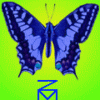  - Стаж: 10 лет
- Сообщений: 352
- Репутация:32[+] [-]
- Откуда: Україна, Перлина Поділля
|
Albert, понял - созданный из данной ОС VHD невозможно подключить для использования в этой же самой ОС... хотя правка серийного номера диска должна решить эту проблему (кажется Парагон умеет), но не вызовет ли это непредвиденных глюков, остается гадать.
|
Текущее время: 06-Июл 06:43
Часовой пояс: UTC + 3
Вы не можете начинать темы
Вы не можете отвечать на сообщения
Вы не можете редактировать свои сообщения
Вы не можете удалять свои сообщения
Вы не можете голосовать в опросах
Вы не можете прикреплять файлы к сообщениям
Вы можете скачивать файлы
|
|


 Вход
Вход Регистрация
Регистрация
 Отправлено:
Отправлено: 

 А откуда двум идентификаторам взяться в системе, если VHD как бы не должна иметь отношения к установленной?
А откуда двум идентификаторам взяться в системе, если VHD как бы не должна иметь отношения к установленной?